- Инструменты Kali Linux
- Список инструментов для тестирования на проникновение и их описание
- ngrok
- Описание ngrok
- Справка по ngrok
- Справка по команде authtoken
- Справка по команде credits
- Справка по команде http
- Справка по команде start
- Справка по команде tcp
- Справка по команде tls
- Справка по команде update
- Справка по команде version
- Руководство по ngrok
- Примеры запуска ngrok
- Установка ngrok
- HackWare.ru
- Этичный хакинг и тестирование на проникновение, информационная безопасность
- Как без белого IP локальный веб-сервер сделать доступным из Интернета
- Как установить ngrok
- Установка ngrok в Kali Linux и в любой другой дистрибутив Linux
- Установка в ngrok BlackArch
- Установка ngrok в Windows
- Как получить токен аутентификации ngrok (authtoken)
- Как узнать чужой IP
- Как отправить файл без файлообменников и почты
- Прокси с ngrok
- Команды и опции ngrok
- Заключение
Инструменты Kali Linux
Список инструментов для тестирования на проникновение и их описание
ngrok
Описание ngrok
Программа ngrok делает доступными в Глобальной сети локальные сервисы, даже если компьютер не имеет белого IP адреса и находится за NAT и файерволами. С помощью ngrok из Интернета будет доступен любой порт на вашем локальном компьютере будет доступен через безопасный туннель. Например, вы можете сделать так, чтобы ваш локальный веб-сервер стал доступным из Интернета по прямой ссылке без дополнительной настройке.
Как работает программа
Вы загружаете и запускаете программу на вашей машине и указываете порт сетевой службы, обычно это веб-сервер.
Программа подключается к облачной службе ngrok, которая выдаёт вам сгенерированный адрес (домен третьего уровня). Если открыть этот адрес в веб-браузере, то трафик будет перенаправлен на вашу локальную сетевую службу или на любой адрес, который вы указали.
Для чего подходит ngrok
- Демонстрация веб-сайтов без развёртывания на реальном хостинге
- Создание веб хуков на вашем компьютере для разработки ПО
- Тестирование мобильных приложений, подключённых к локально работающему бэкэнду
- Стабильные адреса для подключённых устройств, развёрнутых в полевых условиях
- Запуск персональных облачных сервисов из вашего дома
Автор: Keith Rarick
Лицензия: Apache License
Справка по ngrok
Справка по команде authtoken
authtoken сохраняет токен аутентификации в конфигурационный файл.
Команда authtoken изменяет ваш файл конфигурации, чтобы записать в него указанный authtoken. По умолчанию этот файл конфигурации находится в $HOME/.ngrok2/ngrok.yml.
Для использования многих расширенных функций службы, служба ngrok.com требует, чтобы вы зарегистрировали учётную запись. Чтобы связать вашего клиента с учётной записью, он должен передать секретный токен службе ngrok.com при запуске. Вместо того, чтобы передавать этот authtoken при каждом вызове, вы можете использовать эту команду, чтобы сохранить его в файле конфигурации, чтобы ваш клиент всегда аутентифицировал вас должным образом.
Справка по команде credits
credits печатает информацию об авторе и лицензировании.
Отображает автора, благодарности и информацию о лицензии.
Справка по команде http
http запускает HTTP туннель.
Запускает туннель, прослушивающий HTTP/HTTPS трафик с указанным именем хоста. Заголовок HTTP Host на входящих публичных запросах проверяется, чтобы определить, какой туннель ему подходит.
Конечные точки HTTPS завершают трафик TLS на сервере ngrok с помощью сертификатов ngrok.io. Затем расшифрованный HTTP-трафик направляется через безопасный туннель, а затем на ваш локальный сервер. Если вы не хотите, чтобы ваш трафик TLS заканчивался на сервере ngrok, используйте туннель TLS или TCP.
Перенаправляет субдомен ngrok.io на локальный порт 80:
Перенаправляет трафик на example.com:9000:
Запрашивает имя субдомена: ‘bar.ngrok.io’:
Запрашивает туннель ‘ex.com’ (DNS CNAME):
Запрашивает basic аутентификацию на конечной точке тоннеля:
Переписывает заголовок Host на ‘ex.com’:
Открывает доступ из интернета к локальным файлам в /var/log:
Перенаправляет на локальный https сервер:
Справка по команде start
start запускает туннель по имени из конфигурационного файла.
Запускает туннели по имени из файла конфигурации. Вы можете указать любое количество имён туннелей. Вы можете запустить все туннели из файла конфигурации, для этого укажите ключ —all.
Запустить туннель с именем в конфигурационном файле ‘dev’:
Запустить туннели ‘web’ и ‘blog’:
Запустить все туннели, определённые в конфигурационном файле:
Справка по команде tcp
tcp запускает туннель TCP.
Запускает туннель, который перенаправляет весь TCP-трафик с публичного порта на локальный адрес. Это чрезвычайно полезно для предоставления сервисов, которые работают на не HTTP-трафике (ssh, sip, rdp, игровые серверы и т. д.).
Туннель TCP связывает публичный адрес на удалённом сервере ngrok. Любые службы, которым требуется стабильный публичный адрес, должны использовать параметр —remote-addr. ngrok.com требует, чтобы вы зарезервировали адрес туннеля TCP для своей учётной записи, прежде чем сможете его использовать.
Перенаправить порт на ваш локальный сервер ssh
Предоставить RDP-сервер по определённому общедоступному адресу, который вы зарезервировали
Справка по команде tls
tls запускает туннель TLS.
Запускает туннель для прослушивания трафика TLS через порт 443 с указанным именем хоста. Поле расширения TLS SNI (Server Name Indication) в соединении TLS проверяется, чтобы определить, к какому туннелю оно подходит.
Сервер ngrok не прерывает соединения TLS, пересылаемые с помощью этой команды. Может быть использован любой базовый протокол. При желании вы можете указать пару ключ/сертификат TLS, которая будет использоваться для завершения трафика на стороне клиента до его переадресации. Если не указано, трафик будет пересылаться в зашифрованном виде.
Использование этой команды рекомендуется только с опцией -hostname. Другое использование будет работать, но всегда приведёт к предупреждениям о несоответствии сертификатов.
Пересылать трафик TLS для example.com на порт 443 (требуется CNAME)
Пересылать трафик TLS на поддомен (предупреждение о несовпадении сертификата)
Прервать трафик TLS для t.co перед пересылкой
Справка по команде update
update обновляет ngrok до последней версии.
Обновляет ngrok до последней версии. Эта команда проверяет веб-сервис ngrok на наличие более новых версий клиента ngrok. Если доступна более новая версия, то она будет загружена, будет проверена подлинность скаченного файла и текущий исполнимый файл будет заменён новым.
Для успешного обновления двоичный файл ngrok должен находиться в каталоге, доступном для записи текущему пользователю. Если вы поместили ngrok в системный PATH, вам может потребоваться запустить его с правами root или администратора.
Обновить ngrok до последней стабильной версии:
Обновить ngrok до последней бета версии:
Справка по команде version
version — print the version string
Руководство по ngrok
Страница man отсутствует.
Примеры запуска ngrok
Создать тоннель от сгенерированного поддомена, доступного по публичной ссылке, до локального порта 80 (веб-сервер):
Туннель на указанные ХОСТ:ПОРТ (foo.dev:80) вместо localhost:
Сделать доступным из Глобальной сети локальный HTTPS сервер:
Туннелирование произвольного TCP трафика на порт 22:
Создание туннеля (http) до сайта hackware.ru по протоколу https (https://hackware.ru) с заменой HTTP заголовка Host на hackware.ru (-host-header=hackware.ru):
Установка ngrok
Установка в Kali Linux
Установка в BlackArch
Программа предустановлена в BlackArch
Установка в любой дистрибутив Linux
Установка в Windows
Перейдите на страницу официального сайта и скачайте ngrok для Windows: https://ngrok.com/download
Распакуйте скаченный архив, отройте командную строку и перейдите в папку с исполнимым файлом с помощью cd, например, у меня программа помещена в папку C:\Users\MiAl\Downloads\:
Для проверки выведите справку командой:
Информация об установке в другие операционные системы будет добавлена позже.
Источник
HackWare.ru
Этичный хакинг и тестирование на проникновение, информационная безопасность
Как без белого IP локальный веб-сервер сделать доступным из Интернета
Выполнение атак социальной инженерии требует наличие веб-сервера, на котором запущен сайт или размещена страница, которая пытается перехитрить пользователя и сделать так, чтобы он ввёл определённые данные или совершил какое-либо действие.
Это фишинговый веб-сервер должен быть доступен из Интернета, а для этого требуется публичный IP. Многие клиенты Интернет-провайдеров выходят в Интернет через NAT, а это означает, что они никак не могут сделать свой веб-сервер публичным.
- арендовать хостинг
- арендовать внешний IP у своего Интернет-провайдера
В данной статье я покажу, как с помощью программы ngrok можно обойтись без внешнего IP адреса.
Программа ngrok работает следующим образом:
- её нужно запустить на своём компьютере где установлен веб-сервер и указать порт, на который она должна перенаправлять трафик (например, 80й порт)
- ngrok связывается с облачным сервисом и генерирует вам субдомен третьего уровня
- при поступлении подключения к этому субдомену, программа перенаправляет трафик на ваш локальный компьютер, например, на ваш локальный веб-сервр
Чтобы было понятно, посмотрим как работает ngrok на конкретном примере:
У меня на компьютере с Windows установлен веб-сервер. Кстати, программа ngrok работает на Windows, Linux, Linux ARM и некоторые других операционных системах. Мой компьютер находится как минимум на одним NAT’ом — в моём роутере не настроена проброска портов на компьютер. Но, скорее всего, мой Интернет-провайдер также использует NAT, чтобы сразу большое количество пользователей могли выходить в Интернет через 1 IP адрес. В таких условиях я никак не смогу сделать свой веб-сервер публичным, даже если настрою форвардинг портов от роутера.
Так вот, в такой безвыходной ситуации и поможет ngrok. Чтобы мой веб-сервер стал доступным из Интернета, мне достаточно запустить такую команду:
На экране следующая информация:

Интересующие меня данные заключается в строках:
Она означает, что подключение к http://4b348924.ngrok.io и https://4b348924.ngrok.io (протоколы HTTP и HTTPS соответственно) будет перенаправлено на http://localhost:80. Проверим это: с другого компьютера (Linux), я открою ссылку https://4b348924.ngrok.io. Выведен список файлов в корневой директории веб сервера Windows:

Отрою файл i.php (у меня он имеет адрес https://4b348924.ngrok.io/i.php):
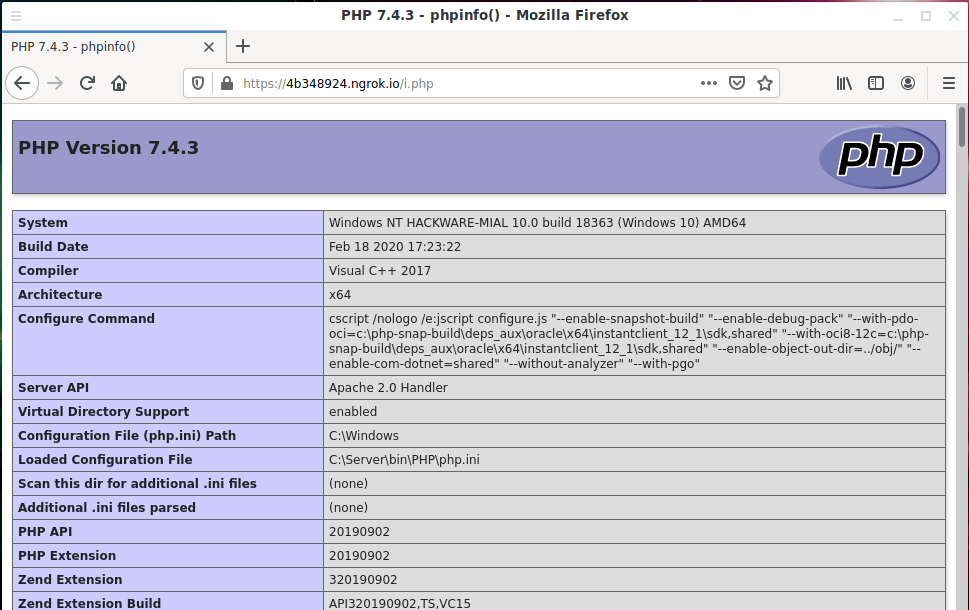
Как видим, файл выполнился на локальном сервере и показаны результаты его работы.
Вернёмся на компьютер Windows где запущены ngrok и веб-сервер:
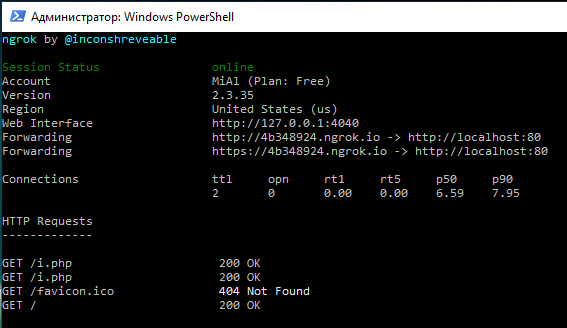
После «HTTP Requests» показаны строки, которые запрашивал удалённый пользователь. Более подробную информацию можно просмотреть по ссылке http://127.0.0.1:4040 на которой запущен веб-интерфейс ngrok. Там можно анализировать отдельные запросы:
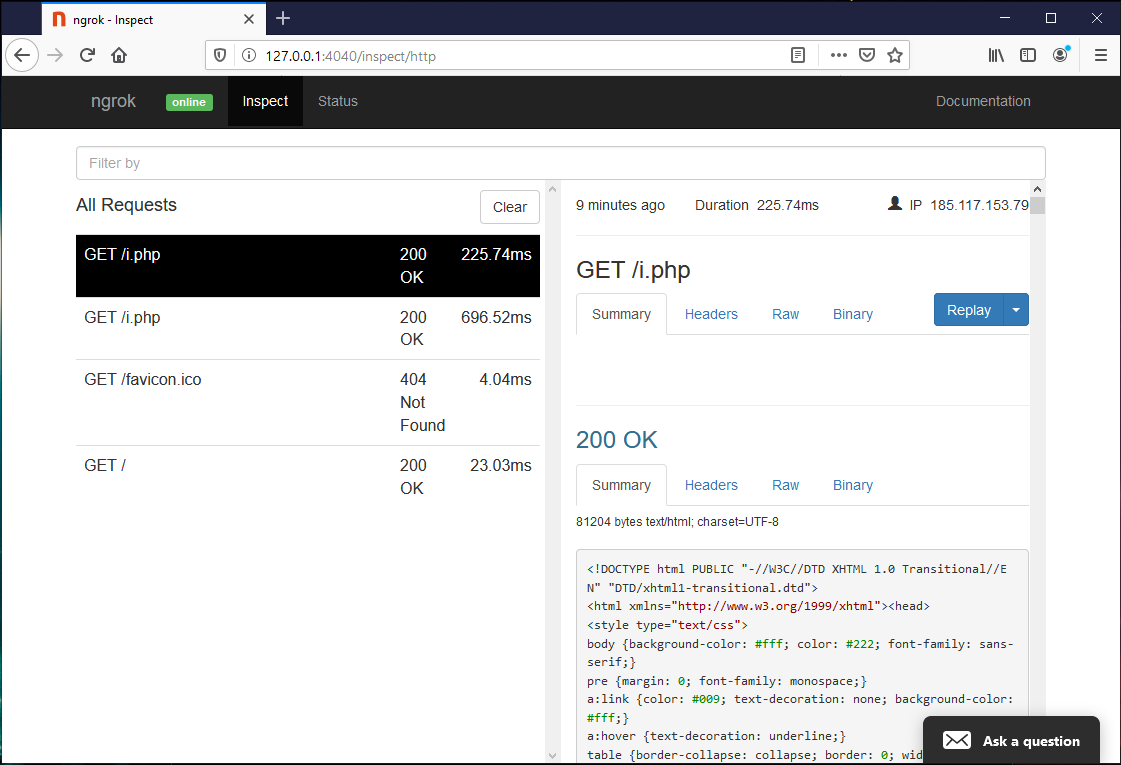
Или просматривать статус ngrok в целом:
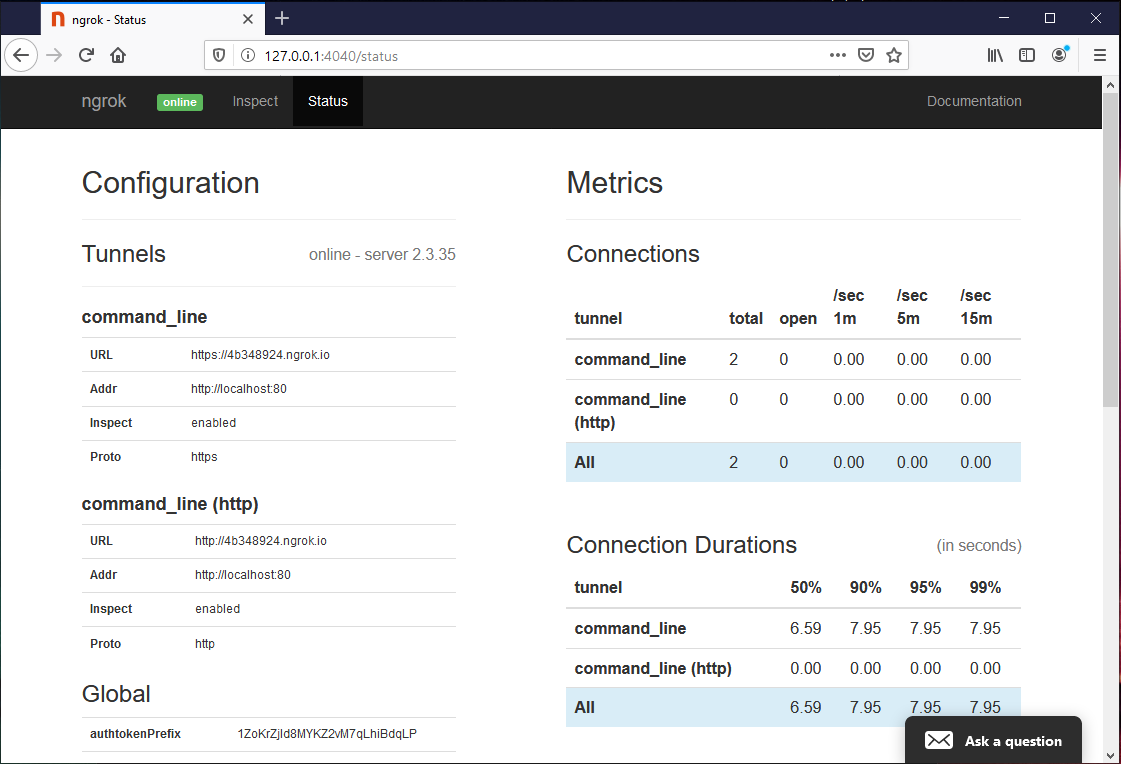
Как установить ngrok
Установка ngrok в Kali Linux и в любой другой дистрибутив Linux
Установка в ngrok BlackArch
Установка ngrok в Windows
Перейдите на страницу официального сайта и скачайте ngrok для Windows: https://ngrok.com/download
Распакуйте скаченный архив, отройте командную строку и перейдите в папку с исполнимым файлом с помощью cd, например, у меня программа помещена в папку C:\Users\MiAl\Downloads\:
Для проверки выведите справку командой:
Как получить токен аутентификации ngrok (authtoken)
Программа ngrok является бесплатной, но предусматривает платные тарифы. Бесплатных состояний может быть два:
- без регистрации
- с регистрации
Без регистрации вы можете использовать ngrok сразу после скачивания исполнимого файла. Без регистрации вы сможете выполнить только простейшие действия, например, как приведённое выше — создать тоннель от домена третьего уровня до своего локального сервера. На самом деле, для многих этого достаточно.
С регистрацией открываются дополнительные возможности, например, можно перенаправлять трафик на 443 порт (используется протоколом HTTPS) локального или удалённого сервера.
После регистрации на странице https://dashboard.ngrok.com/auth вы найдёте свой токен аутентификации. Этот токен можно указывать при каждом запуске ngrok, но намного удобнее сохранить его в системе командой вида:
После этого токен ngrok будет сохранён в файле, и ngrok будет автоматически считывать его оттуда при каждом запуске.
Как узнать чужой IP
В качестве демонстрации применения ngrok рассмотрим пару примеров. Предположим, мне нужно узнать IP адрес пользователя, с которым я общаюсь, например, по чату или через email. Для этого мне достаточно, чтобы он зашёл на любую страницу моего веб-сервера.
На веб-сервере я делаю следующую подготовку:
1. Создаю папку hacked-accounts (допустим, предлог — ссылка в Интернете на базу данных утёкших учётных данных).
2. Создаю файл index.php с примерно следующим содержимым:
Суть работы скрипта очень проста — берутся все значения массива $_SERVER и сохраняются в файл со сгенерированным именем. Массив $_SERVER содержи HTTP заголовки и IP клиента, сделавшего запрос.
3. Дальше я просто отсылаю ссылку https://4b348924.ngrok.io/hacked-accounts/, можно добавить разные финтифлюшки в виде значений параметров https://4b348924.ngrok.io/hacked-accounts/?users=admin&sort=newest (эти «шашечки» ни на что не влияют).
При открытии этой ссылки пользователь увидит что-то вроде такого:

Но при каждой попытке открыть ссылку на веб-сервере будут создаваться новые файлы с информацией:
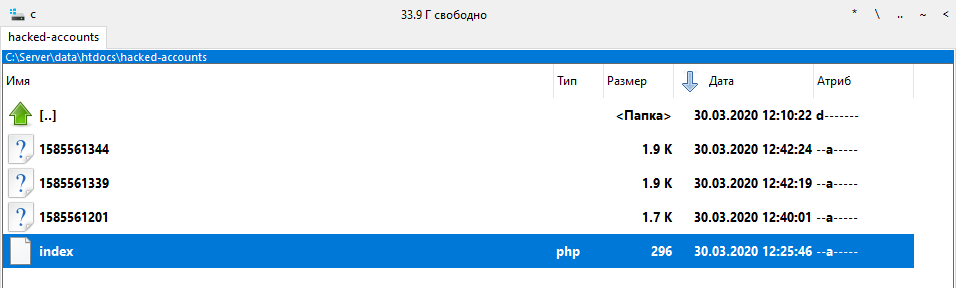
Пример содержимого файла:
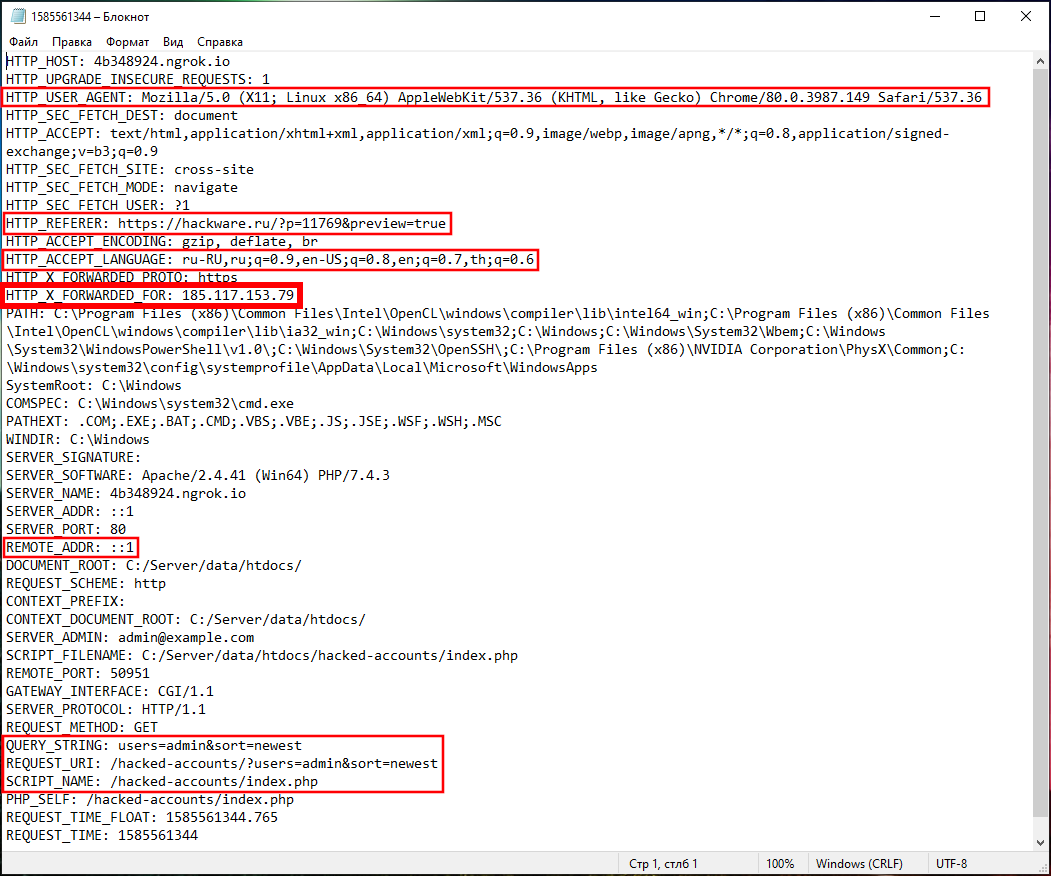
Особый интерес представляют следующие строки:
- HTTP_USER_AGENT (User Agent, программа, с помощью который была открыта ссылка)
- HTTP_REFERER (с какой страницы пришёл пользователь)
- HTTP_ACCEPT_LANGUAGE (языки, которые предпочитает User Agent пользователя)
- HTTP_X_FORWARDED_FOR (самое важное — IP адрес здесь!)
- QUERY_STRING (строка запроса — можно указать разные значения для разных людей, чтобы различать пришедшие запросы)
Что касается REMOTE_ADDR, то значением там всегда будет примерно «::1». В REMOTE_ADDR содержится IP адрес программы, сделавшей запрос, в данном случае запрос сделала программа ngrok, которая запущена на том же самом компьютере поэтому её IP адресом является loopback.
Как отправить файл без файлообменников и почты
Предположим, нужно переслать другому пользователю файл, но при этом не использовать файлообменники, почту или аналогичные сервисы. Это можно сделать с помощью ngrok.
Теперь выдуманная ситуация следующая — мне действительно нужно быстро и без файлообменников передать пользователю другой файл. Для этого на локальном компьютере даже не нужен веб-сервер — функции простого веб-сервера будет выполнять сам ngrok.
Для выполнения задуманного, мне нужно предоставить доступ к папке hacked-accounts-real, расположенной по пути C:\Server\data\htdocs\hacked-accounts-real\, тогда достаточно запустить следующую команду:
Обратите внимание, что перед папкой стоит строка «file:///».
При открытии вновь сгенерированной ссылки будет получен доступ ко всем файлам в указанной папке:

Прокси с ngrok
ngrok может создавать туннели не только до локальных сетевых служб, но и до любых других адресов в Интернете. При этом получается прокси.
Если нужно создать туннель до веб-сайта, то если на одном IP адресе работают много сайтов, то нужно заменять присылаемый заголовок на правильный, это можно сделать опцией -host-header. В следующем примере будет создана ссылка, при переходе на которую будет открываться сайт HackWare.ru:

Команды и опции ngrok
У ngrok много других примеров использования, в том числе на бесплатном пакете. Дополнительную информацию о командах и опциях вы найдёте на странице https://kali.tools/?p=5489.
Заключение
Итак, ngrok может использоваться как замена хостингу для разовых задач. Например, если на удалённом сервере обнаружена уязвимость Удалённое выполнение кода и есть возможность запустить команду для скачивания шелла, то этот шелл нужно где-то разместить на доступном публично сервере. В качестве очень быстрого решения можно использовать ngrok + ОС, настроенная для работы через Tor.
В следующей статье будет показан более интересный пример использования ngrok в социальной инженерии.
Источник



